ポケカラ(Pokekara)は以前からテレビCMでも放送され、ご存知の方も多いと思う。
筆者も最近はカラオケへは行かず、ポケカラを楽しむ日々が続いている。
ポケカラはスマートフォンを使ってカラオケを楽しむアプリであるが、マイク付きイヤホンを使って歌ったり、イヤホンなしでも歌うこともできる。
ポケカラはマイクを使用するため、当然ながらスマホの設定からマイクへのアクセスを許可する必要がある。
しかし、
マイクへのアクセスを許可しようとしてもできないというケースが中には存在するようだ。
今回は、iPhoneやAndroidでマイクへのアクセスを許可する方法や、許可ができない場合についても解説していきたい。
目次
ポケカラでマイクへのアクセス許可のやり方
まずは、ポケカラでマイクへのアクセスを許可するにあたり、iPhoneとAndroidのスマホの両方のやり方について、それぞれ以下に記載してみた。
・iPhoneでマイクへのアクセスを許可する手順
①「設定」アプリを開く
②アプリの一覧が出てくるので「Pokekara」をタップする
③「マイク」をオンにする(緑色に変わればオンになった状態)。
・もしくは、以下の手順にてマイクを許可
①「設定」アプリを開き、「プライバシー」をタップする
②「マイク」の項目をタップする
③アプリ一覧にある「Pokekara」のマイクをオンにする
・Androidでマイクへのアクセスを許可する手順
①「設定」アプリを開く
②「アプリ」の項目をタップする
③「Pokekara」をタップする
④「権限」をタップする
⑤「マイク」をタップする
⑥「許可」をタップする
・もしくは、以下の手順にてマイクを許可
①「設定」アプリを開き、「権限の管理」をタップする
②「マイク」の項目をタップする
③「Pokekara」をタップする
④「許可」をタップする
以上が、iPhoneおよびAndroidにおけるマイクへのアクセス許可を行う手順となるが、OS等によって若干名称が異なったり、場所が異なる場合もあるので、あくまでご参考にしていただければと思う。
ポケカラでマイクへのアクセス許可ができない場合
次に、前述させていただいた手順でマイクをオンにしようにも、「Pokekara」の項目が表示されず、マイクを許可できない場合の対処法について見ていこうと思う。
マイク設定をオンにする項目でポケカラ(Pokekara)が表示されないということは何らかのバグなどが考えられるので、以下の手順を試してみてはいかがだろうか。
①スマホの再起動
②ポケカラのアプリをアップデートする
③端末を最新バージョンにアップデートする(iPhoneであればiOSアップデート、AndroidであればAndroid OSのアップデート)
上記の手順を試してみて、それでもマイクがオンにできない場合は、アプリを削除して、もう一度インストールするなども試してみると良いかもしれない。
ただ、アプリを削除する前の注意点としては、LINEなどの他のアカウントと連携をしておかないと、以前のデータが戻せなくなる危険性があるので、他のアカウントと連携をしておく必要がある。
また、未発表として残しておいたデータはポケカラを削除すると消えてしまうので、消えると困る場合はポケカラを削除する前にアップロードしておくことをオススメしたい。
考察・まとめ
スマートフォンが普及する前は携帯電話でカラオケが楽しめるなど、誰も想像できなかったと思う。
ポケカラでは新たな機能が追加されたりして常に進化を続けており、これからも期待できるカラオケアプリだ。
今ではコラボ機能などもあり、他のユーザーとのコラボも楽しめるようになっている。
なお、コラボ機能については、「ポケカラでコラボと非公開のやり方!待望のコラボ機能がついに実装!!」の記事でも紹介させていただいているので、よろしければこちらもご覧いただければと思う。
筆者自身も、これからもポケカラの新機能を楽しみにしつつ、ポケカラでカラオケを満喫したいと思う。
<ポケカラの関連記事>
・ポケカラで出会い恋愛に?危険性についても解説してみた!
・ポケカラで未発表曲を削除するには?再編集ができない場合でも可能?
・ポケカラのバッジとは?フォロワー増やすコツについても解説!
・ポケカラのVIP会員解約方法とは?アカウント削除しても定期購入は継続
・ポケカラのマイクはどこ?おすすめのマイク付きイヤホンについても言及してみた!
・ポケカラで課金・収益化して稼げる?iPhoneでの退会方法も含めて解説してみた!!
・ポケカラで弾幕のやり方!できない場合の対処法についても解説してみた!!
・ポケカラのサークルとは?機能について解説してみた!!















 PAGE TOP
PAGE TOP